如何在 2022 年巧妙地進行反向圖像搜索
已發表: 1901-12-14在過去的幾年裡,已經有很多升級,尤其是來自谷歌的關於如何顯示圖像搜索結果的升級。 谷歌鏡頭一直是這些測試的大熔爐,當然,谷歌圖像搜索功能也看到了很多古怪的功能添加。
在本博客中,我們將深入介紹反向圖像搜索。 儘管該術語可能看起來很複雜,但您可能已經在生活中至少使用過一次此功能,而並不知道您實際上是在進行反向圖像查找。
圖片搜索通常在您輸入關鍵字時起作用,然後 Google 會檢索與搜索查詢相關的圖片。 但是,如果您只是不知道自己在尋找什麼怎麼辦?
例如,您正在瀏覽一個花園護理頁面,並偶然發現了一個看起來非常奇特的植物的圖像。 但是你不知道植物的名字。
你不能在谷歌圖片搜索或谷歌搜索中直接輸入“綠葉紅花的植物”,因為有成千上萬種植物與你提供的描述相同。
但是還有另一種高級圖像搜索,可以讓您找到相似的照片、找到具有原始來源的原始圖像、定位相似的圖像或事實檢查圖像的真實性:它稱為反向圖像搜索。
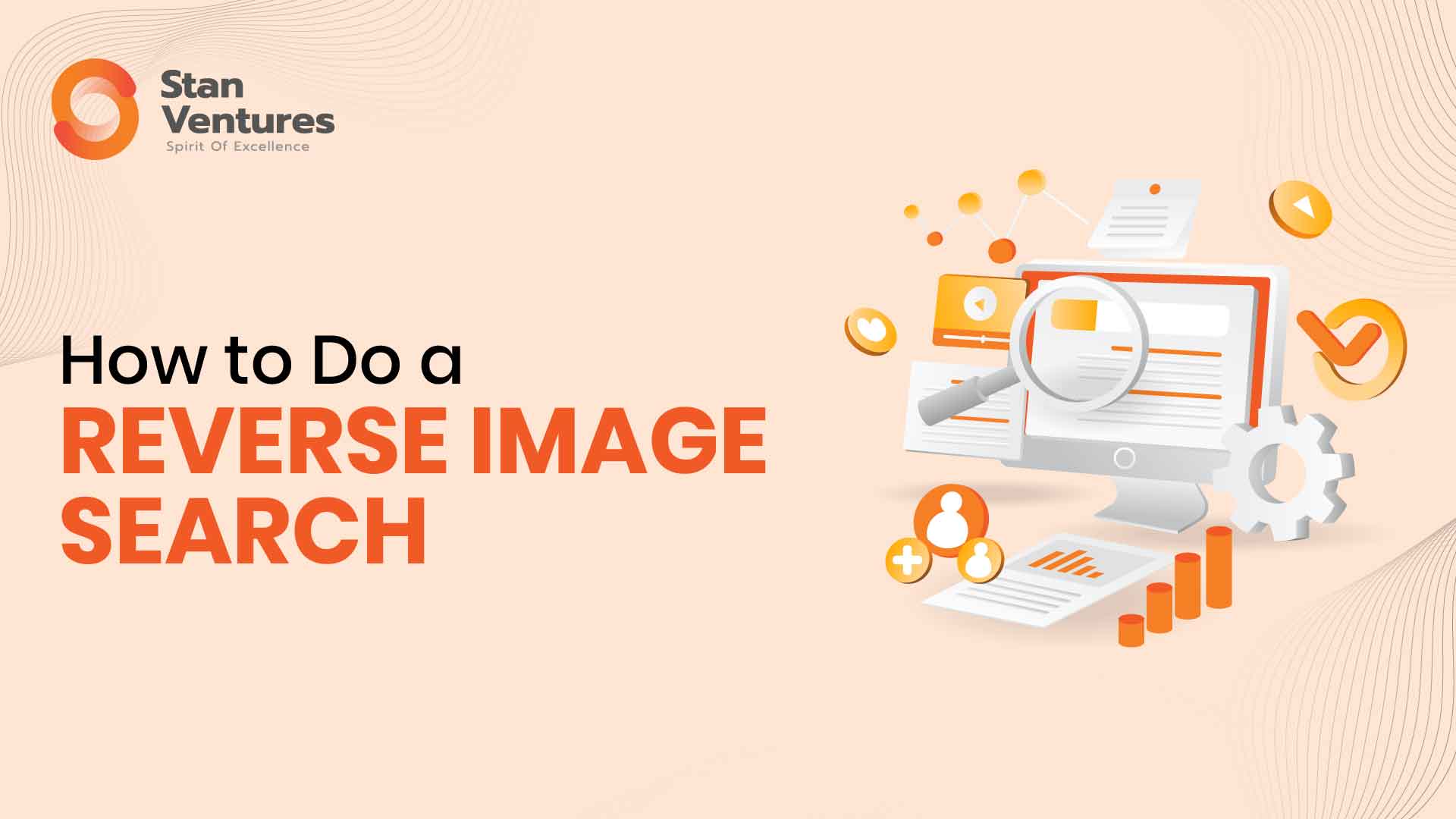
什麼是反向圖像搜索?
反向圖像搜索是 Google 和其他搜索引擎中的一項智能功能,您可以在其中上傳圖像並嘗試查找相似圖像和其他相關詳細信息,而無需在搜索查詢框中輸入單詞。
反向照片搜索將向您顯示類似於基於文本的搜索查詢的搜索結果列表,但它會列出包含您正在尋找的類似圖像的頁面。
執行反向圖像搜索可讓您找到網絡上任何圖像的來源。 此外,您還可以在互聯網上查找圖片在其他地方的使用情況,獲取不同尺寸的圖片,並獲取相似圖片的建議。
可以在大多數搜索引擎上執行反向圖像搜索,包括 Google、Bing 和 Yahoo。 但是,首先,讓我帶您完成使用您的桌面在 Google 上進行反向照片搜索的過程。
如何在 PC 或 Mac 上進行反向照片搜索?
在 PC 或 Mac 上運行反向照片查找只需幾秒鐘。 我會告訴你如何在流行的瀏覽器以及其他搜索引擎上做到這一點。
如何使用 Google 圖片搜索工具進行反向圖片搜索
當您在桌面上打開瀏覽器並且在 Google 圖片搜索頁面上確定了要上傳或鏈接到的圖片時,此方法適用。
- 轉到 Google 圖片主頁。
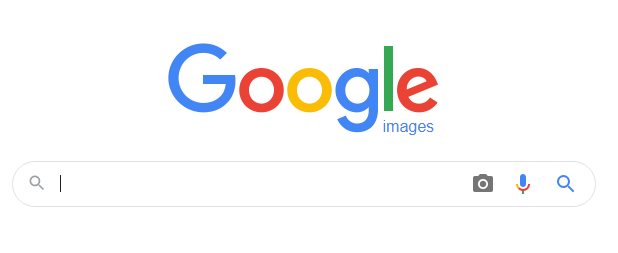
在搜索欄中,單擊相機圖標。 您將在“按圖像搜索”彈出窗口中獲得 2 個選項
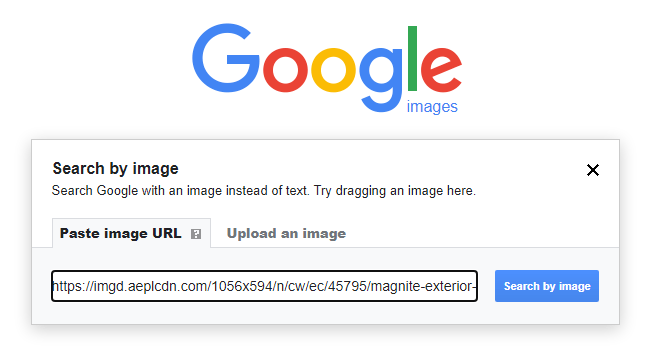
- 首先,您可以將您在網絡上找到的圖片 URL 粘貼到按圖片搜索中,然後
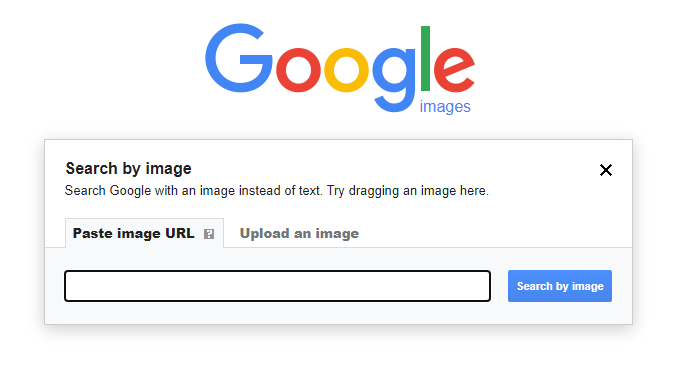
- 其次,您可以從計算機上傳圖像並進行反向照片查找。
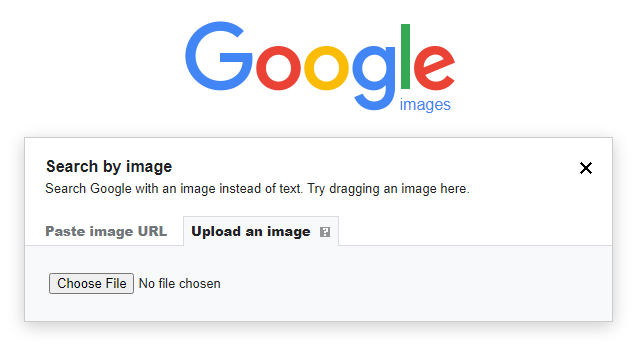
- 然後,單擊“搜索”以顯示結果
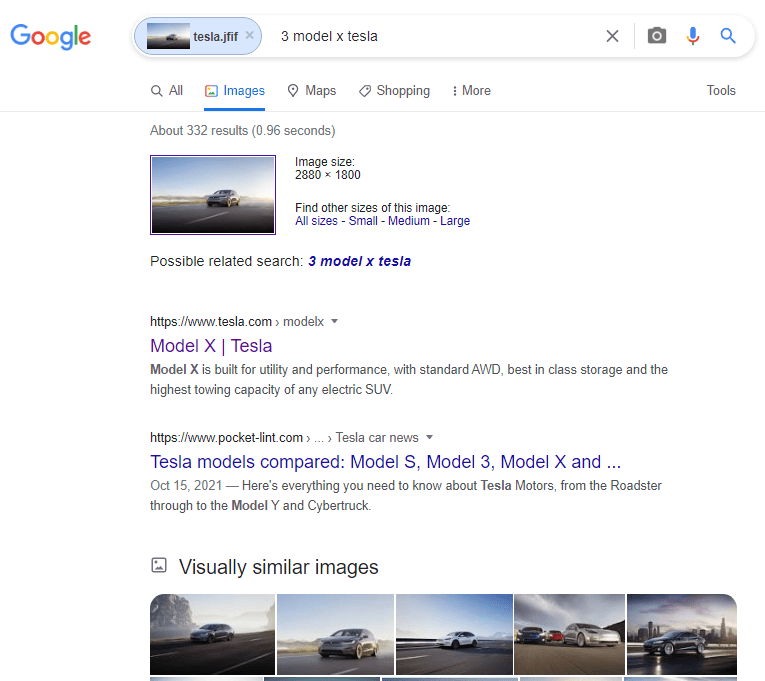
如何使用 Chrome 瀏覽器在桌面上進行反向圖像搜索
如果您在桌面上使用 Chrome 瀏覽器,則有一種簡單的方法可以進行反向圖像搜索。
當您已經在 Chrome 瀏覽器中打開的網頁上瀏覽圖像時,此方法有效。
繼續下面提到的方式:
- 在網頁上選擇要進行反向圖像搜索的圖像。
- 右鍵單擊圖像並選擇“在 Google 上搜索圖像。
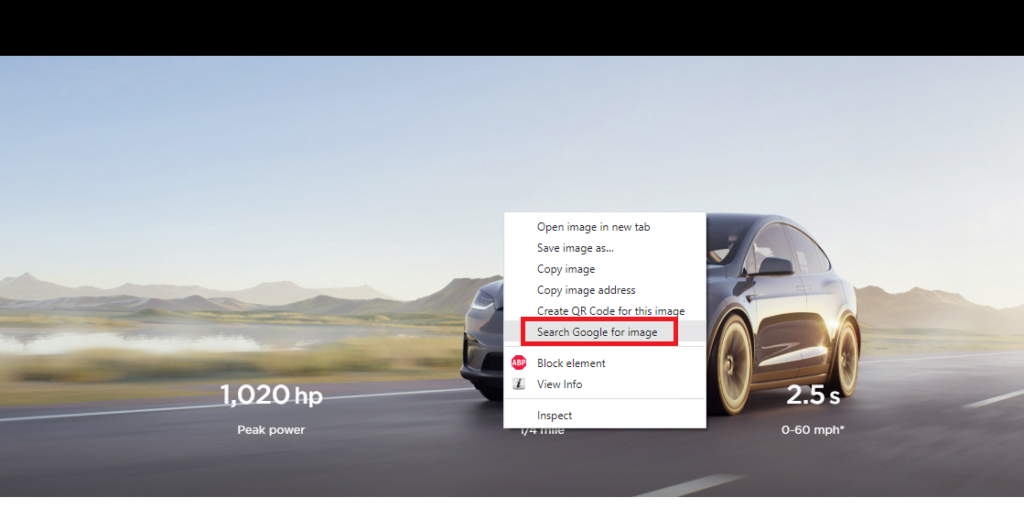 3. 然後谷歌會如上顯示你的搜索結果。
3. 然後谷歌會如上顯示你的搜索結果。
如何使用 Bing 搜索引擎在桌面上進行反向圖像搜索?
除了 Chrome,Bing 是另一個廣泛用於瀏覽的搜索引擎。 事實上,Bing 有自己的反向圖像搜索功能,稱為視覺搜索。
下面,我將告訴你它是如何工作的。
在 Bing 搜索欄中,單擊 Visual Search 圖標以打開彈出菜單。
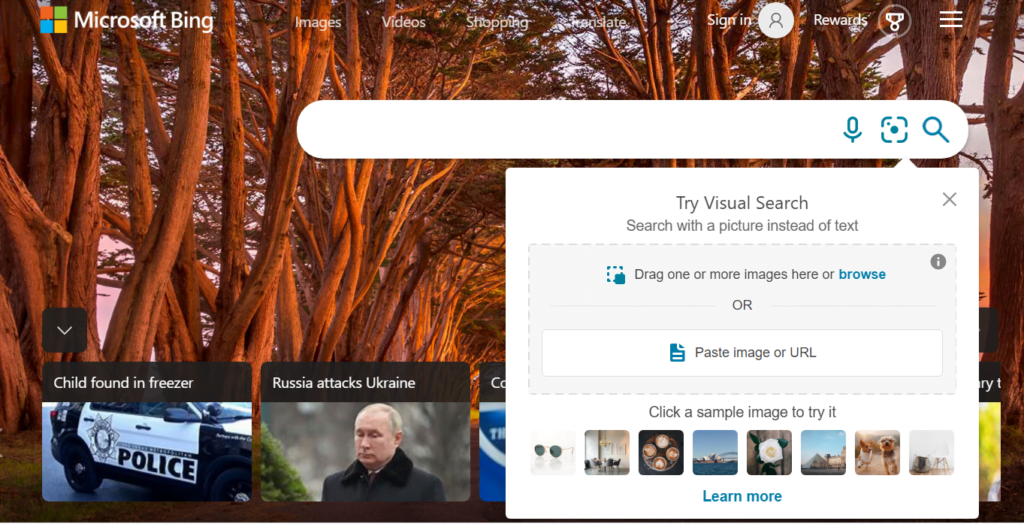
- 您將獲得 3 個選項可供選擇。
- 首先,上傳 - 此選項允許您將圖像拖放到搜索欄中或從計算機上傳圖像。 請注意,您一次可以上傳多個圖像。
- 其次,URL - 通過粘貼圖像 URL 進行反向圖像搜索。
- 第三,拍照 - 您可以使用此選項通過網絡攝像頭單擊圖像。
- 選擇您喜歡的方法並查看結果。
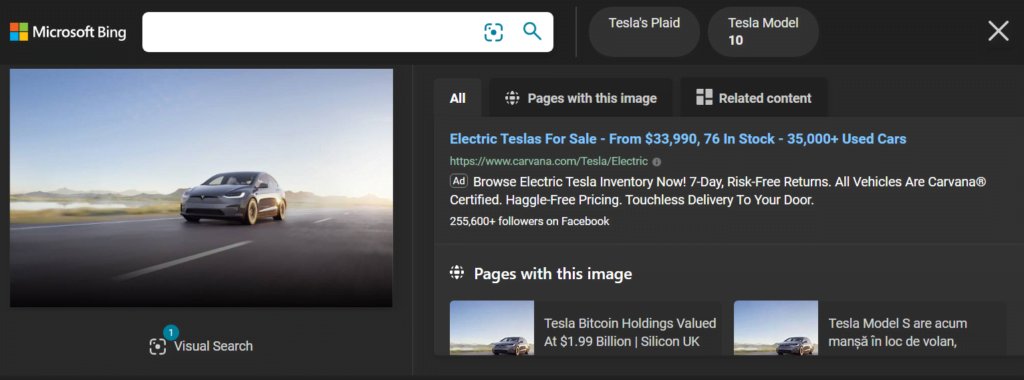

Bing Visual Search 為您提供圖像屬性、顯示相似圖像並建議搜索,此外還會列出可以找到您的圖像的頁面。
如何使用搜索引擎 Yandex 在桌面上進行反向圖像搜索?
Yandex 是另一種在計算機上執行反向圖像搜索的流行瀏覽器。 這是如何做到的:
- 轉到 Yandex 主頁並從搜索欄上方的菜單列表中選擇“圖像”選項卡
- 單擊搜索欄旁邊的相機圖標,這將為您提供兩個選項。
- 首先,從您的計算機上傳文件或簡單地拖放圖像。
- 其次,輸入圖片網址。
- 單擊搜索以獲取結果。
Yandex 的反向圖像搜索功能將顯示有關您正在搜索的圖像的信息,例如大小、相似的圖像建議,以及包含該圖像的網頁和與其相關的潛在圖像的信息。
如您所見,Google Bing 和 Yandex 具有非常相似的圖像搜索功能。
如何使用第三方網站在桌面上進行反向圖像搜索?
除了上面提到的用於反向圖像搜索的流行瀏覽器之外,還有一些其他專門從事相同功能的網站。
我會為您推荐一種這樣的工具; Tineye.com。
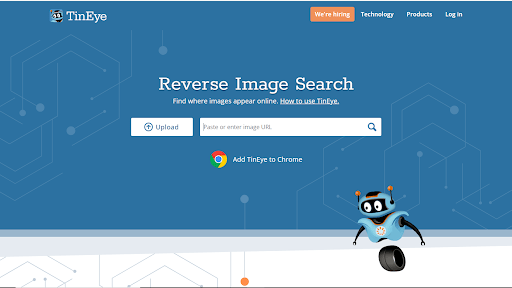
Tineye 的工作原理類似於Google 反向圖片搜索,您可以上傳圖片或粘貼圖片 URL。
該工具提供付費功能,您可以使用該功能跟踪圖像的使用情況和其他其他詳細信息。 Tineye.com 也有一個適用於某些瀏覽器的插件。
我向您推薦的另一個工具是 SmallSEOtools.com,它的工作原理與 Tineye.com 和Google 反向圖像搜索非常相似。
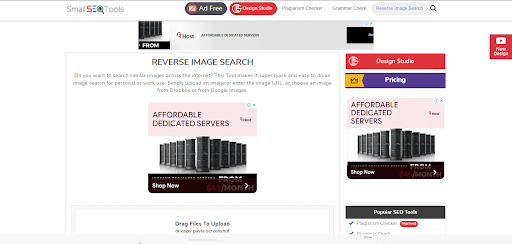
如何在移動設備上進行反向圖像搜索?
在移動設備上執行反向圖像搜索與在台式機上瀏覽有點不同。
在 Apple 和 Android 設備上,您需要安裝 Google Chrome 應用程序才能進行反向圖像搜索,否則它將無法在其他移動瀏覽器上運行。
如何在 Google Chrome 應用上進行反向圖像搜索?
由於 Chrome 應用程序的搜索欄上沒有相機圖標,因此有兩種方法可以在您的移動設備上使用該功能。
1.索取桌面版
- 轉到 images.google.com
- 點擊屏幕右上角的三點菜單。
- 選擇“請求桌面站點”。
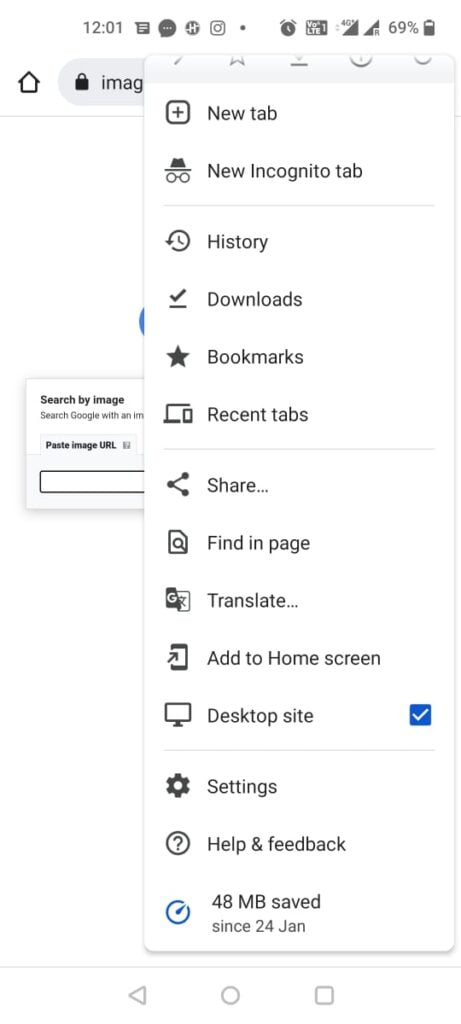
- 使用相機圖標從您的移動設備上傳圖像或粘貼圖像 URL 以繼續進行反向圖像搜索。
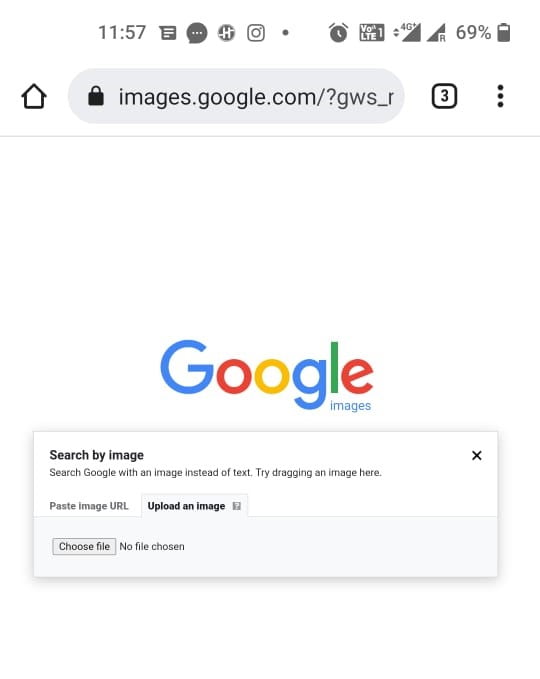
- 得到你的結果。
2.使用手機“右鍵”方式
- 轉到包含要反向搜索的圖像的頁面。
- 按住圖像直到彈出菜單。
- 從菜單中選擇“使用 Google 鏡頭搜索圖像”。 如果您想從常規 Google 圖片反向搜索,此方法也可以使用。
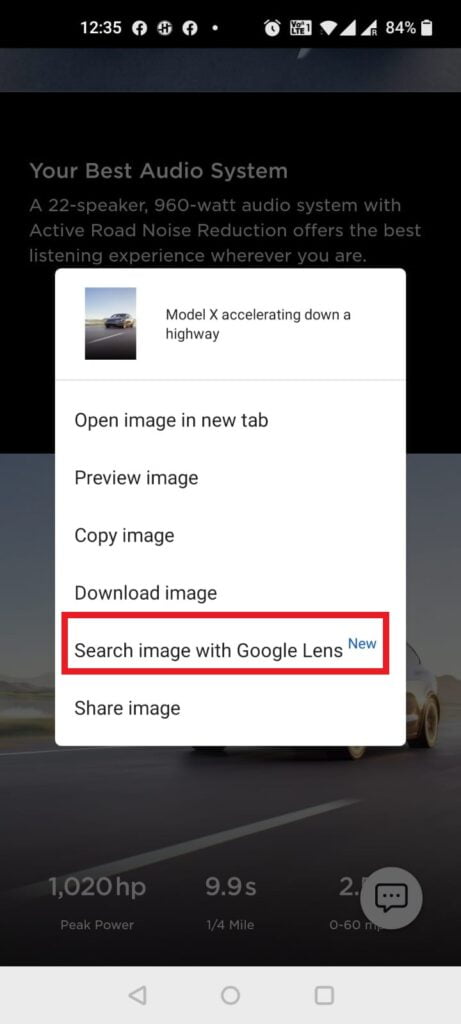
如何使用其他應用在手機上進行反向照片查找?
還有其他應用程序可以幫助您在手機上進行反向圖像搜索。 這些應用程序從官方 Google 應用程序到第三方開發的應用程序各不相同。
讓我們探索下面的一些選項。
谷歌鏡頭
Google lens 是 Android 手機上的應用程序,在 iOS 上具有 Google Assistant 應用程序的功能。
它提供了許多功能,包括來自移動設備的反向圖像搜索。 但是,您必須注意,此應用程序並非為此而設計,因此它可能不是最佳選擇。
但是,有第三方應用程序可以讓您在 Android 和 iOS 上執行反向圖像搜索。 該過程類似於您在桌面上使用該功能的方式。 這些應用程序允許您查看跨搜索引擎(如 Google、Yandex、Bing 等)的反向圖像搜索。
- 照片夏洛克(Android / iOS)
- 反向 (iOS)
- 反向圖像搜索應用程序 (iOS)
反向圖像搜索的不同用途
反向圖像搜索具有廣泛的用途。 有時,此功能可以用來娛樂,但在大多數情況下,它可以幫助您執行強大的任務。
我將與您分享反向圖像搜索的一些最佳用途。
- 查找相似圖像:在創建任何主題的內容時,此功能可以派上用場。 添加相似圖像可以增加內容的相關性並提高其可讀性。
- 編輯檢查旋轉文章:通常,當作者使用圖像時,他們傾向於圍繞該圖像編寫內容,但並不總是將功勞歸於作者。
- 尋找圖像來源以給予應有的榮譽:每當您使用來自不同來源的圖像時,您必須給予他們應有的榮譽。 如果您忘記了圖像的來源,您可以隨時運行反向圖像搜索以鏈接到源。
- 檢查侵犯版權:您可以檢查是否有人在使用您的圖像,而無需給予您應有的信任或請求許可。 在檢查圖像是否可以重複使用時,它也很有用。
- 發現誰在使用您的圖像:可以在鏈接構建和反向鏈接分析過程中使用此功能。 它對於品牌監控也很有用。
- 查找圖像的尺寸和元數據。
- 提取文本並進行翻譯。
如您所見,反向圖像搜索可以成為更廣泛的營銷策略的一部分。 您可以使用它來監控您的品牌、建立鏈接等等。 當與最好的 SEO 工具一起使用時,反向圖像搜索功能可以幫助您成倍增長您的業務。
